Ontdek de zeldzaamste Pokémon ter wereld: Ontrafel het mysterie
Wat is de zeldzaamste pokemon ter wereld? Voor Pokémon-enthousiastelingen gaat het bij de jacht niet alleen om het verzamelen van zoveel mogelijk …
Artikel lezen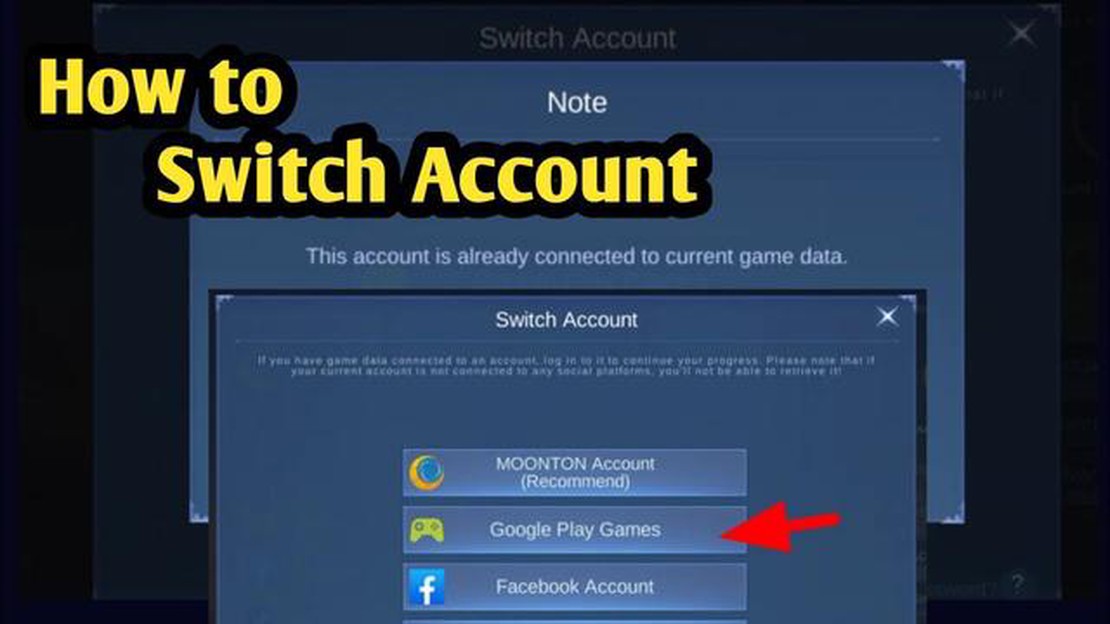
Als je een fan bent van Mobile Legends Bang Bang en het spel op je oude telefoon hebt gespeeld, vraag je je misschien af hoe je je account naar je nieuwe telefoon kunt overzetten. Of je nu upgradet naar een nieuwer model of overstapt naar een ander apparaat, het proces is relatief eenvoudig en kan in een paar simpele stappen worden uitgevoerd.
Stap 1: Maak een Moonton-account aan
De eerste stap in het overzetten van je Mobile Legends Bang account is het aanmaken van een Moonton account. Dit account fungeert als je spelaccount en geeft je toegang tot je voortgang en gegevens op elk apparaat. Om een Moonton-account aan te maken, open je het spel en selecteer je de optie “Account” in het hoofdmenu. Van daaruit kies je “Account aanmaken” en volg je de aanwijzingen om je account aan te maken.
Stap 2: Koppel je account
Zodra je een Moonton-account hebt aangemaakt, moet je je Mobile Legends Bang Bang-account daaraan koppelen. Om dit te doen log je in op je Moonton-account op je oude telefoon, ga je naar de sectie “Account” en kies je “Accountinstellingen”. Selecteer daar “Account binden” en volg de instructies om je game-account aan je Moonton-account te koppelen.
Stap 3: Installeer het spel
Nadat je je Mobile Legends Bang Bang-account aan je Moonton-account hebt gekoppeld, is het tijd om het spel op je nieuwe telefoon te installeren. Je kunt het spel vinden in de app store van je apparaat door te zoeken naar “Mobile Legends Bang Bang”. Download en installeer het spel zoals je dat met elke andere app zou doen.
stap 4: inloggen en synchroniseren
Zodra het spel is geïnstalleerd, open je het en selecteer je “Account” in het hoofdmenu. Kies “Log in” en voer de gegevens van je Moonton-account in. Ga na het inloggen naar de sectie “Account” en selecteer “Accountinstellingen”. Kies daar voor “Bind Account” en volg de instructies om je Mobile Legends Bang-account te synchroniseren met je nieuwe telefoon.
Door deze eenvoudige stappen te volgen, kun je eenvoudig je Mobile Legends Bang Bang-account overzetten naar een nieuwe telefoon en doorgaan met het spelen van het spel zonder je voortgang te verliezen. Veel plezier met gamen op je nieuwe toestel!
Lees ook: Top 10 Mechanische Gaming Toetsenborden in 2023: Vind het beste Gaming-toetsenbord voor ultieme prestaties
Het overzetten van je Mobile Legends Bang Bang-account naar een nieuwe telefoon is een eenvoudig proces. Door de onderstaande stappen te volgen, kun je gemakkelijk je voortgang en spelgegevens overzetten naar je nieuwe toestel.
Als je dat nog niet hebt gedaan, maak dan een Moonton-account aan door het spel te openen en op je profielfoto te tikken. Selecteer daar de tab “Account” en kies de optie “Account Center”. Volg de aanwijzingen om je Moonton-account aan te maken. Dit account wordt gebruikt om je spelvoortgang op te slaan en over te dragen.
Vervolgens moet je je Mobile Legends-account koppelen aan je Moonton-account. Ga terug naar het “Account Center” en selecteer de optie “Account wisselen”. Tik op de knop “Moonton Account” en voer de gegevens van je Moonton-account in. Zodra je je account succesvol hebt gekoppeld, wordt je voortgang opgeslagen op je Moonton-account.
Download en installeer op je nieuwe telefoon het spel Mobile Legends Bang Bang van de App Store of Google Play Store. Zodra de installatie is voltooid, open je het spel.
Wanneer je het spel op je nieuwe telefoon opent, klik je op de profielfoto en selecteer je het tabblad “Account”. Kies de optie “Accountcentrum” en tik dan op de knop “Moonton-account”. Voer je Moonton-accountgegevens in om in te loggen.
Na het inloggen met je Moonton-account wordt je gevraagd om je spelvoortgang te herstellen. Selecteer de optie “Herstellen” en uw spelvoortgang wordt overgezet naar uw nieuwe telefoon.
Lees ook: Hoe koop ik oude skins in Fortnite? Een complete gids
Zodra je spelvoortgang is hersteld, kun je Mobile Legends Bang Bang net als voorheen op je nieuwe telefoon spelen. Al je helden, skins en prestaties zijn beschikbaar.
Door deze stappen te volgen, kun je eenvoudig je Mobile Legends Bang Bang account overzetten naar een nieuwe telefoon en verder spelen zonder je voortgang te verliezen. Vergeet niet om regelmatig een back-up te maken van je voortgang door deze te koppelen aan je Moonton-account om gegevensverlies in de toekomst te voorkomen.
Als je overstapt naar een nieuwe telefoon en je wilt Mobile Legends Bang Bang blijven spelen zonder je voortgang te verliezen, dan kun je eenvoudig je account overzetten door de volgende stappen te volgen:
Door deze stap-voor-stap instructies te volgen, kun je gemakkelijk je Mobile Legends Bang Bang-account naar je nieuwe telefoon overzetten en je gamereis zonder onderbreking voortzetten!
Je Mobile Legends Bang Bang-account overzetten naar een nieuwe telefoon kan spannend zijn, maar het is belangrijk om een paar dingen te overwegen voordat je de overstap maakt. Hier zijn enkele factoren om in gedachten te houden:
Door met deze factoren rekening te houden, kun je zorgen voor een soepele overgang wanneer je je Mobile Legends Bang Bang-account overzet naar een nieuwe telefoon. Geniet van je spelervaring op je nieuwe apparaat!
Nee, om je Mobile Legends Bang-account over te zetten naar een nieuwe telefoon heb je een Google Play Games- of Facebook-login nodig. Deze platforms bieden de nodige cloudopslag en accountkoppeling om je gamegegevens over te zetten naar andere apparaten. Als je je account niet hebt gekoppeld aan een van deze platforms, kun je je account niet overzetten naar een nieuwe telefoon.
Als je geen toegang meer hebt tot je oude telefoon, maar je hebt je account gekoppeld aan Google Play Games of Facebook, kun je nog steeds je Mobile Legends Bang Bang-account overzetten. Installeer het spel op je nieuwe telefoon, kies de optie “Wissel account” op het inlogscherm, selecteer de bijbehorende inlogmethode en meld je aan bij je Google Play- of Facebook-account. Je accountgegevens worden dan gesynchroniseerd naar je nieuwe telefoon, zodat je verder kunt spelen.
Ja, je kunt je Mobile Legends Bang-account naar meerdere apparaten overzetten zolang ze allemaal aan hetzelfde Google Play- of Facebook-account zijn gekoppeld. Elk apparaat heeft zijn eigen aparte installatie van het spel, maar je accountvoortgang en aankopen worden gesynchroniseerd op alle apparaten.
Wat is de zeldzaamste pokemon ter wereld? Voor Pokémon-enthousiastelingen gaat het bij de jacht niet alleen om het verzamelen van zoveel mogelijk …
Artikel lezenWarcraft 3: Reforged recensie Warcraft 3: Reforged is eindelijk gearriveerd en brengt een golf van nostalgie met zich mee voor fans van het originele …
Artikel lezenOntdek het geheim van het onbewoonde eiland Genshin Impact Als spelers de uitgestrekte en meeslepende wereld van Genshin Impact verkennen, kunnen ze …
Artikel lezenDe beste builds voor Xiangling in Genshin Impact Als een van de meest veelzijdige personages in Genshin Impact kan Xiangling uitblinken in …
Artikel lezenHoe maak je een Minecraft-skin? Als je een fan bent van Minecraft en je wilt je spelervaring personaliseren, dan is het maken van je eigen Minecraft …
Artikel lezenHoe verander je een naam in Clash Royale 2022? Clash Royale is een populair mobiel strategiespel ontwikkeld door Supercell. In het spel kunnen spelers …
Artikel lezen